ソート
![]() ソート
ソート
「ソートの追加」をクリックして行または列のソートを選択し、グリッドの値をソートします。複数のソートを追加したり(たとえば、列に基づいてソートした後に行に基づいてソートできます)、複数の行または列をソートに追加できます(たとえば、メンバーの列に基づいて列をソートした後に行3に基づいてソートできます)。
Figure 4-1 ソート・オプション
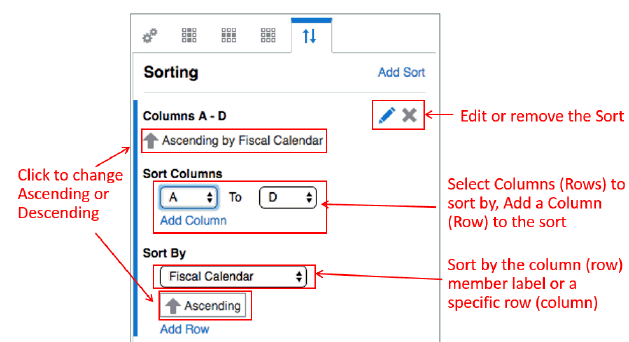
グループ化を使用したソートの詳細は、ソートとグループ化トピックを参照してください。
「ソート」ダイアログ・ボックスには、次のオプションがあります。
-
昇順/降順 - 昇順ソートと降順ソートを切り替えます。
-
編集 - ソートの編集を有効にします。
-
削除 - ソートを削除します。
-
列の追加/行の追加 - 列または行をソートに追加します。
Figure 4-2 ソートの例
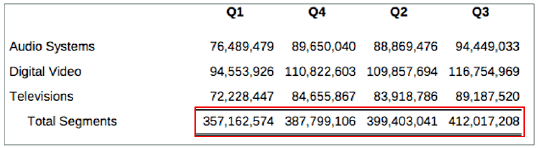
Figure 4-2は、列AからDを行4で昇順にソートする例を示しています。